Eroare 0xc1900204 blochează actualizările Windows 10 [FIX]
Instalarea celor mai recente actualizări pe calculatorul dvs. Windows 10 se poate transforma uneori într-un coșmar datorită problemelor tehnice și erorilor care pot apărea. Unul dintre numeroșii care pot apărea este eroarea 0xc1900204, care blochează procesul de actualizare pentru actualizarea Creatorului.
Ieri (4/5/2017), am îmbunătățit cu succes Windows 10 pe două computere, dar pe biroul meu de birou, a eșuat. Acesta a generat eroarea de actualizare Windows 0xc1900204 atunci când încearcă să actualizeze de la versiunea 1607, OS build 14393.693. Căutarea ajutorului pentru această eroare a generat o serie de pagini legate de previzualizarea sau actualizarea Windows 10 de la Windows 7 la Windows 10, dar nu văd nimic legat de cea mai recentă actualizare.
În acest articol, vom enumera o serie de soluții pentru a remedia eroarea 0xc1900204.
Cum se remediază eroarea 0xc1900204 pe Windows 10?
Eroare 0xc1900204 va apărea în timp ce încercați să descărcați cele mai recente actualizări de sistem și vorbind despre această eroare, iată câteva probleme similare pe care le-au raportat utilizatorii:
- Actualizare 0xc1900204 - această eroare poate apărea în timp ce încercați să actualizați sistemul cu cele mai recente actualizări. Dacă se întâmplă acest lucru, încercați să executați depanatorul Windows Update și verificați dacă acest lucru vă ajută.
- Instalarea Windows nu a reușit cu codul de ieșire hexazecimal 0xc1900204 - Uneori ați putea primi acest mesaj în timp ce încercați să instalați Windows. Dacă întâmpinați această problemă, ar trebui să o puteți rezolva folosind una din soluțiile noastre.
- Windows 10 Update Assistant 0xc1900204 - În unele cazuri, utilizatorii au raportat acest mesaj de eroare în timp ce utilizează Update Assistant și pentru a remedia problema, vă recomandăm să resetați componentele Windows Update și să verificați dacă acest lucru vă ajută.
Soluția 1 - executați instrumentul de remediere a erorilor de actualizare Windows
Primul lucru pe care îl puteți încerca pentru a remedia eroarea 0xc1900204 este de a executa depanatorul Windows Update. După cum probabil știți, Windows 10 vine cu o gamă largă de instrumente de depanare și puteți utiliza aceste aplicații pentru a repara problemele comune ale computerului.
Pentru a rula instrumentul de depanare Windows Update, trebuie doar să faceți următoarele:
- Apăsați tasta Windows + I pentru a deschide aplicația Setări .
- Când se deschide aplicația Setări, navigați la secțiunea Actualizare și securitate .
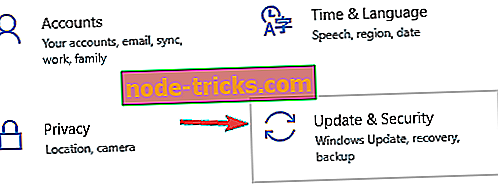
- Din meniul din stânga, alegeți Depanare . În panoul din dreapta, selectați Actualizare Windows și faceți clic pe Executare buton de depanare .
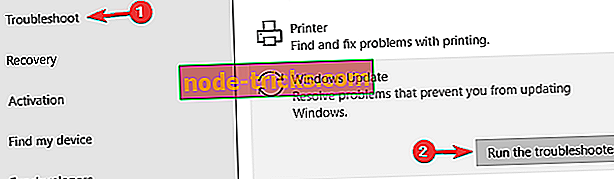
- Urmați instrucțiunile de pe ecran pentru a finaliza instrumentul de depanare.
Odată ce instrumentul de depanare a fost terminat, verificați dacă problema persistă.
Soluția 2 - Resetați componentele de actualizare Windows
Actualizarea Windows necesită anumite servicii pentru a funcționa corect și dacă există o problemă cu unul dintre aceste servicii, este posibil să întâmpinați eroarea 0xc1900204. Cu toate acestea, puteți rezolva întotdeauna problema pur și simplu prin resetarea serviciilor solicitate. Puteți face acest lucru urmând acești pași simpli:
- Apăsați tasta Windows + X pentru a deschide meniul Win + X. Acum, selectați Prompt de comandă (Admin) sau Powershell (Admin) din listă.
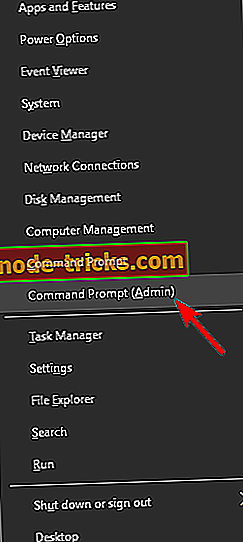
- Tastați următoarele comenzi pentru a opri programele BITS, Cryptographic, MSI și Windows Update Services. Apăsați ENTER pentru fiecare comandă:
- net stop wuauserv
- net stop criptSvc
- net stop biți
- net stop msiserver
- ren C: \ Windows \ SoftwareDistribution SoftwareDistribution.old
- ren C: \ Windows \ System32 \ catroot2 Catroot2.old net start wuauserv
- net start cryptSvc
- net biți de start
- net start msiserver
Odată ce aceste comenzi sunt executate, verificați dacă problema cu Windows Update persistă. Dacă nu doriți să executați manual aceste comenzi, puteți crea, de asemenea, un script de resetare Windows Update care va reseta serviciile solicitate cu doar un singur clic.
Soluția 3 - Resetați registrul
În unele cazuri, eroarea 0xc1900204 poate fi cauzată de registru. Registrul dvs. deține tot felul de setări sensibile și, uneori, este posibil ca setările să nu fie corecte, cauzând apariția erorii. Cu toate acestea, puteți rezolva problema pur și simplu făcând următoarele:
- Introduceți tasta Windows + R. Introduceți Regedit, apoi apăsați Enter .
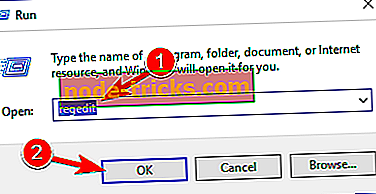
- Găsiți următoarea linie:
- HKEY_LOCAL_MACHINE \ SOFTWARE \ Microsoft \ Windows \ CurrentVersion
- Faceți clic dreapta pe valoarea numită ProgramFilesDir și modificați valoarea implicită a C: \ Program Files pe calea în care doriți să instalați toate programele.
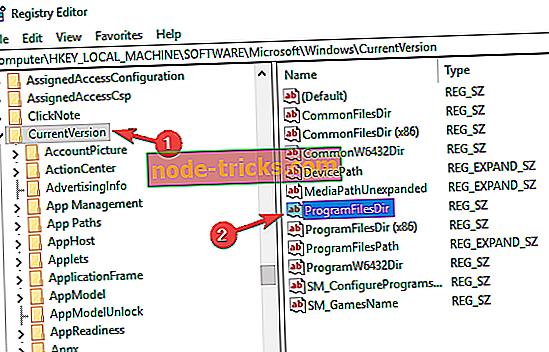
- Faceți clic pe OK pentru a ieși. Reporniți PC-ul, apoi instalați toate actualizările pe care le doriți.
După efectuarea modificărilor, verificați dacă problema cu această eroare a fost rezolvată.
Soluția 4 - Verificați-vă antivirusul
Având un antivirus bun terț este important dacă doriți să vă protejați PC-ul de amenințările online, cu toate acestea, uneori, antivirusul dvs. poate interfera cu sistemul dvs. și vă poate împiedica să descărcați actualizări.
Nu este neobișnuit ca un antivirus terț să provoace eroare 0xc1900204, iar pentru a remedia această problemă, este recomandat să dezactivați anumite funcții antivirus și să verificați dacă acest lucru vă ajută. Dacă dezactivarea caracteristicilor antivirus nu rezolvă problema, următorul pas ar fi să dezactivați complet software-ul antivirus.
În cel mai rău scenariu, este posibil să eliminați complet software-ul antivirus. Dacă eliminarea antivirusului rezolvă problema, trebuie să vă gândiți să treceți la un alt software antivirus. Există multe instrumente antivirus excelente, dar dacă doriți o protecție mare care nu va interfera cu sistemul dvs., ar trebui să luați în considerare Bitdefender .
Soluția 5 - Asigurați-vă că limba engleză este setată ca limbă de afișare implicită
Potrivit utilizatorilor, poate apare uneori eroarea 0xc1900204 deoarece limba engleză nu este setată ca limbă de afișare implicită. Pentru a remedia această problemă, trebuie să vă asigurați că registrul dvs. este configurat corect. Pentru a verifica setările, efectuați următoarele:
- Deschideți Editorul de regiștri .
- Acum, navigați la cheia Limbă HKEY_LOCAL_MACHINE \ SYSTEM \ CurrentControlSet \ Control \ Nls \ Language din panoul din stânga. În panoul din dreapta, localizați șirul InstallLanguage și asigurați-vă că acesta este setat la 0409 . 0409 este EN-US, dar dacă utilizați un alt tip de limbă engleză, este posibil să fie nevoie să utilizați un alt număr.
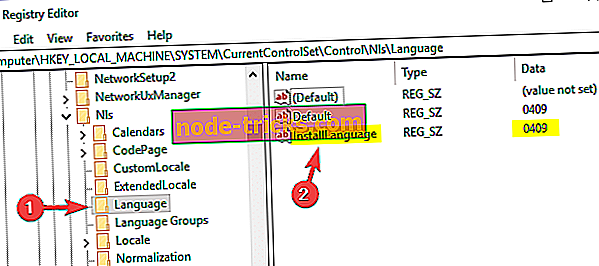
După aceasta, trebuie să verificați dacă limba engleză este instalată ca limbă de afișare. Pentru aceasta, urmați acești pași:
- Deschideți aplicația Setări .
- Când se deschide aplicația Setări, accesați secțiunea Ora și limbă .
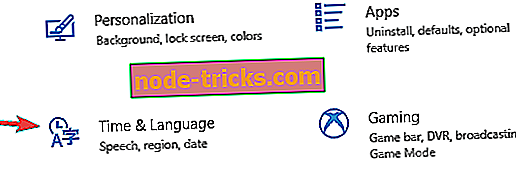
- În panoul din stânga, accesați Regiunea și limba . Acum asigurați-vă că limba engleză (Statele Unite) este disponibilă și setată ca limbă de afișare standard. Dacă nu, faceți clic pe Adăugați o limbă în panoul din partea dreaptă și instalați engleza americană ca limbă de afișare prestabilită.
După ce ați setat limba engleză în limba engleză, problema ar trebui rezolvată și veți putea instala actualizări. Aceasta este o soluție specială, dar puțini utilizatori susțin că funcționează, deci ar fi bine să încercați.
Soluția 6 - Scanați sistemul pentru coruperea fișierelor
Fișierul de corupție poate provoca, de asemenea, eroarea 0xc1900204 să apară și pentru a remedia această problemă, este recomandat să efectuați scanarea SFC. Procedând astfel, veți scana instalarea Windows și veți remedia orice probleme de corupție. Pentru a rula o scanare SFC, trebuie să faceți următoarele:
- Porniți Promptul de comandă ca administrator.
- Când pornește Command Prompt, introduceți sfc / scannow și apăsați Enter pentru al rula.
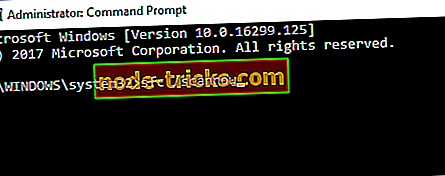
- Scanarea SFC va începe acum. Scanarea poate dura aproximativ 10 minute, deci nu interfera cu aceasta.
Odată ce scanarea sa terminat, verificați dacă problema persistă. Dacă problema persistă sau dacă nu ați reușit să executați scanarea SFC, următorul pas ar fi să rulați scanarea DISM. Pentru a face acest lucru, porniți Command Prompt ca administrator și executați următoarea comandă:
- DISM / Online / Curățire-Imagine / RestoreHealth
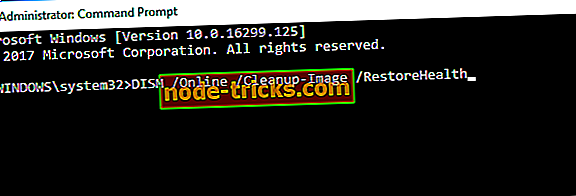
Odată ce scanarea sa terminat, verificați dacă problema persistă. Dacă problema persistă, repetați din nou scanarea SFC și verificați dacă aceasta vă rezolvă problema.
Soluția 7 - Instalați manual actualizarea
Dacă nu puteți descărca cea mai recentă actualizare din cauza erorii 0xc1900204, s-ar putea să remediați problema instalând manual actualizarea. Pentru aceasta, urmați acești pași:
- Aflați numărul KB al actualizării. Puteți face acest lucru din secțiunea Actualizare Windows.
- Accesați Catalogul de actualizare Microsoft și căutați numărul respectiv KB.
- Va apărea lista de actualizări. Descărcați actualizarea care se potrivește cu arhitectura sistemului dvs. și instalați-o.
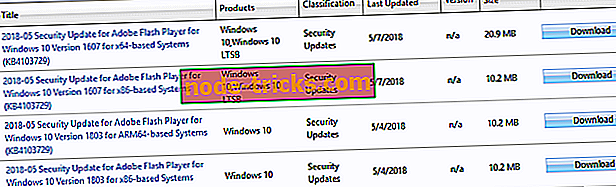
După aceasta, PC-ul dvs. va fi actualizat și problema va fi rezolvată.
Soluția 8 - Efectuați o actualizare la fața locului
Dacă nu puteți remedia eroarea 0xc1900204, vă recomandăm să încercați să efectuați un upgrade la fața locului. Acest proces este relativ simplu și va instala cea mai recentă versiune de Windows, păstrând în același timp toate fișierele și aplicațiile intacte. Pentru a efectua un upgrade la fața locului, procedați în felul următor:
- Descarcă Instrumentul de Creare Media și rulați-l.
- Rulați Instrumentul de creare a conținutului media și alegeți Actualizați acum această opțiune pentru PC .
- După configurare, faceți clic pe Descărcați și instalați actualizări (recomandat) .
- Așteptați în timp ce sunt descărcate actualizările. Urmați instrucțiunile de pe ecran până când ajungeți la secțiunea Gata de instalare .
- Faceți clic pe Alegeți ce să păstrați și asigurați-vă că selectați Păstrați fișiere și aplicații personale .
- Acum urmați instrucțiunile de pe ecran pentru a finaliza configurarea.
Odată ce ați terminat instalarea, veți avea cea mai recentă versiune de Windows 10 și problema ar trebui rezolvată.
Sperăm că soluțiile enumerate mai sus v-au ajutat să remediați eroarea 0xc1900204. Dacă ați întâlnit alte soluții pentru a remedia această problemă de actualizare, listați pașii de depanare din secțiunea de comentarii de mai jos!

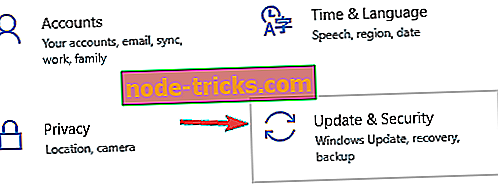
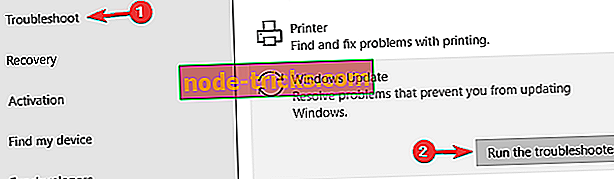
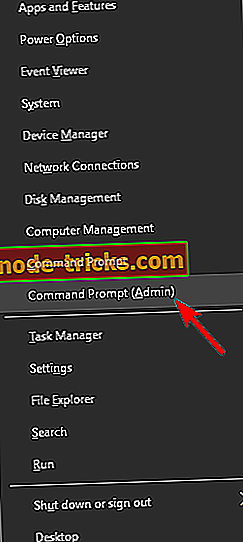
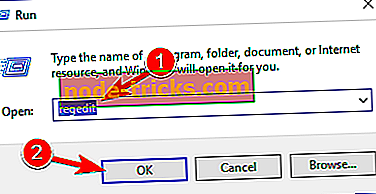
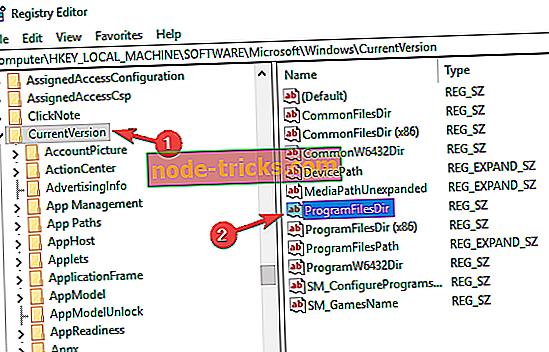
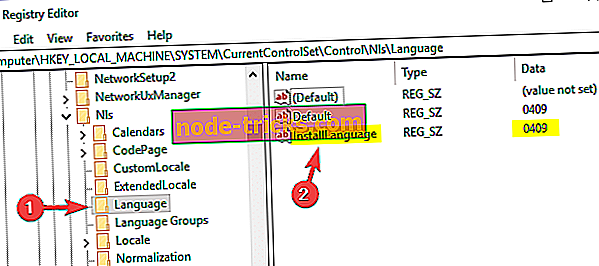
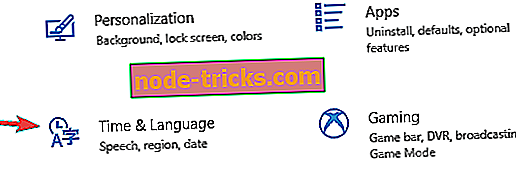
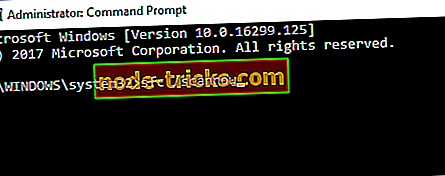
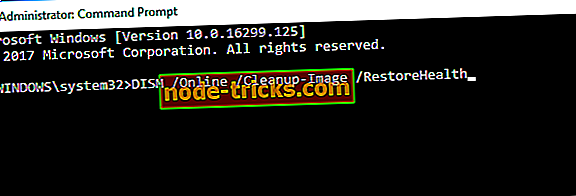
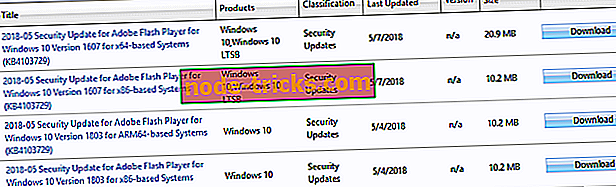
![Nu este suficientă memorie pentru a deschide această pagină în Google Chrome [FIX]](https://node-tricks.com/img/fix/753/not-enough-memory-open-this-page-google-chrome-7.jpg)






